我們在使用浩辰CAD軟件繪制CAD圖紙文件的時候,很多時候需要給CAD圖形加上輪廓,如果你想讓輪廓線粗一點,該怎么操作呢?
CAD圖紙繪制中加粗輪廓線方法步驟
步驟一、打開CAD軟件,用L命令繪制一根線段:,這根線段的寬度為默認寬度0.01mm。我們現在來演示CAD如何讓輪廓線加粗的詳細操作流程。
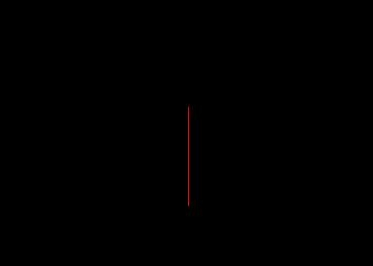
步驟二、我們可以用線寬顯示法來讓CAD輪廓線加粗。點擊打開線寬顯示。選中線段,右鍵,選擇特性。
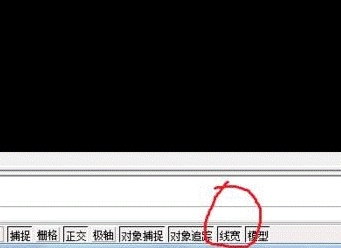
步驟三、在特性對話框中,選擇線寬,如我選擇0.5mm,那線段則顯示寬度為0.5mm。這個時候的CAD輪廓線加粗效果就顯示了。
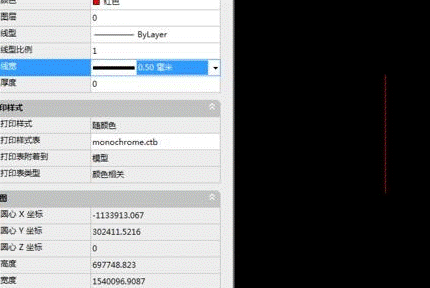
步驟四、不過在實際繪圖中,很少用線寬表示法,因為線寬表示很麻煩,如別人給你的資料,顯示的CAD輪廓線寬度七零八亂,很難調整。所以一般情況下不打開線寬表示,現在我們來試試另一種不用線寬表示讓CAD輪廓線加粗的方法。

步驟五、選中線段,輸入PE回車,W回車,5000回車,5000代表相對寬度,可根據寬度自行調整,以上指令完成后,CAD輪廓線加粗就成功變寬了。
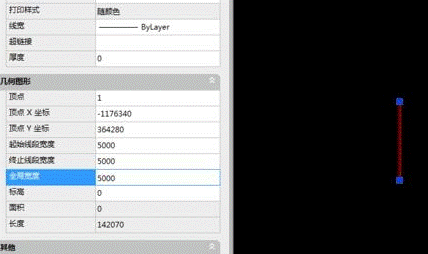
在我們使用浩辰CAD軟件進行CAD圖紙文件繪制的時候,如果對目前的輪廓線粗細不滿意的話,就使用上面的方法來加粗吧!

2024-01-17

2023-12-27

2023-11-29

2023-11-27

2023-09-07

2023-09-05

2023-08-09

2023-06-19

2023-01-09

2022-11-14

2022-09-09
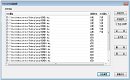
2022-09-01
